#FilmoraHighlight
Imagen con IA
- Introduciendo Texto a Imagen
- 3 resoluciones para elegir
- Usa directamente para tu proyecto de video
- Sin límites para tu estilo de imagen
 4.7
(15746 reseñas)
4.7
(15746 reseñas)
Win 11 / Win 10 / Win 8 / Win7 (sistema operativo de 64 bits) | Requisitos del sistema
Ir a la versión de Mac >>
macOS 10.15 - macOS 14 (¿10.14 o anterior? HAZ CLIC AQUÍ) | Compatible con Apple M1/M2
Ir a la versión de Windows >>
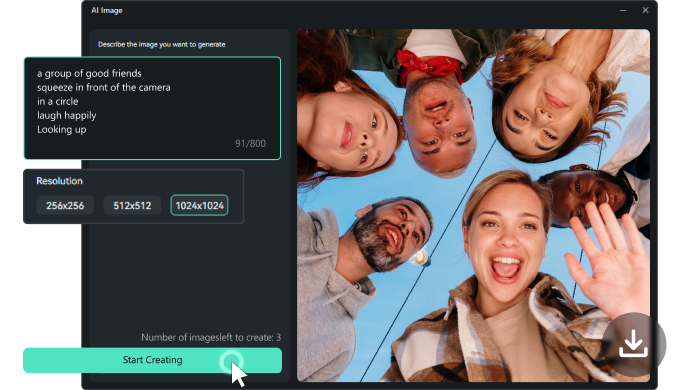
Convierte tus palabras en arte con Imagen con IA de Filmora
Experimenta la magia del Texto a Imagen con el Generador de imágenes de IA de Filmora, donde tus palabras cobran vida en hermosas imágenes.
Introduciendo Texto a Imagen
Transforma tus conceptos creativos en impresionantes imágenes visuales con el generador de imágenes con IA de Filmora. Describe lo que quieres ver y deja que el generador de imágenes con IA dé vida a tu imaginación en imágenes visuales a través de tecnología de inteligencia artificial avanzada. Libérate de las limitaciones creativas y desata posibilidades infinitas con esta innovadora herramienta.
3 resoluciones para elegir
Con el generador de imágenes con IA de Filmora, puedes elegir la resolución perfecta para tu imagen generada por IA. Sabemos que todos tienen necesidades diferentes cuando se trata de tamaños de imagen, por lo que ofrecemos tres opciones populares para elegir, lo que te ayudará a controlar el tamaño del archivo de tu proyecto, asegurándote de que sea justo lo que necesitas.
Usa directamente para tu proyecto de video
Las imágenes generadas en Filmora con IA se pueden utilizar directamente en tu proyecto de edición de video. Transforma tu inspiración en imágenes visuales a través de texto, haz clic en el ícono de descarga, la imagen generada se guardará directamente en los medios del proyecto mientras se descarga en el dispositivo local, y aplica rápidamente la imagen a tu video.
Crea imágenes sin limitar tu estilo artístico
El Generador de imágenes de IA de Filmora no está limitado a varios estilos de arte aburridos; generará las imágenes de arte que necesitas según el estilo de imagen que le des, ya sea ciberpunk, Disney o 3D, etc.; todo lo que tienes que hacer es ingresar tu texto describiendo lo que necesitas y observar cómo tus ideas cobran vida en una impresionante imagen visual.
Usa el Generador de imágenes de IA para desbloquear tu creatividad | Filmora
¿Cómo usar el generador de imágenes con IA de Filmora?
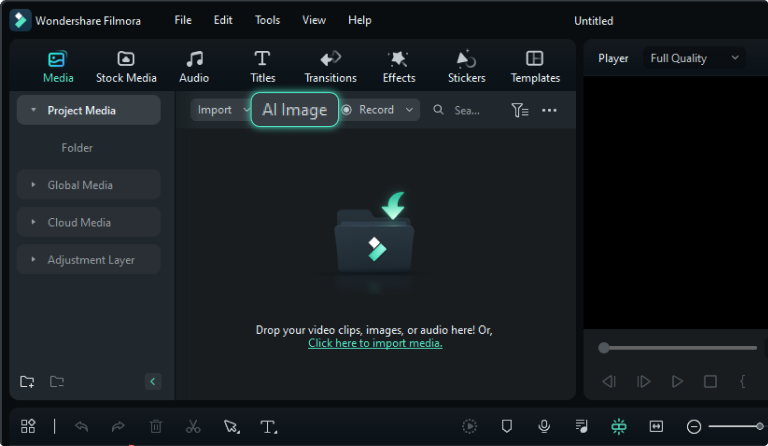
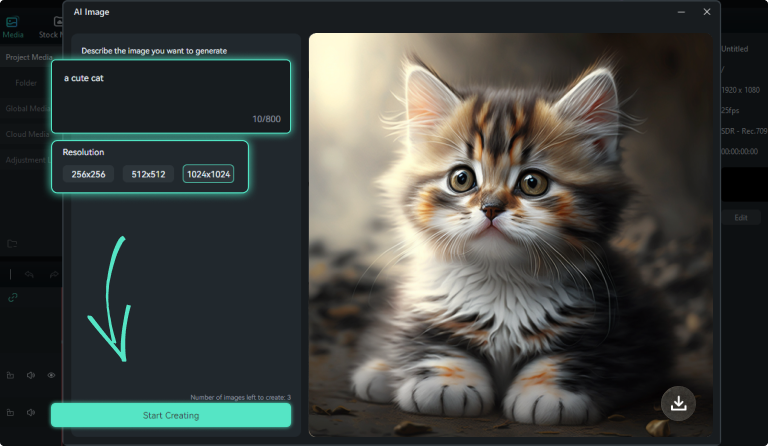
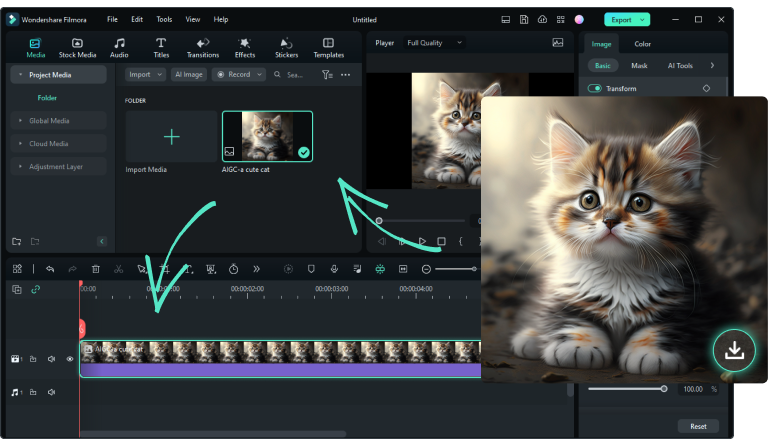
1. Abre el Generador de imágenes con IA
Inicia la última versión de Filmora, crea un proyecto y haz clic en Imagen con IA en la parte superior del panel de multimedia.
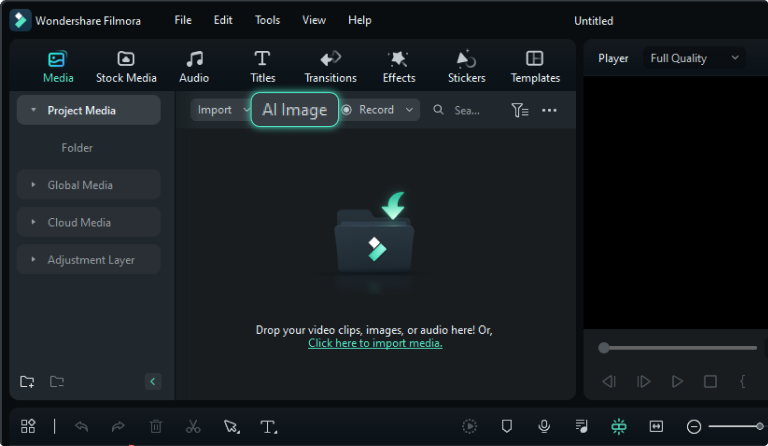
2. Generar imágenes a partir de texto
Ingresa una sugerencia de texto para la imagen deseada en el cuadro de texto y sea lo más descriptivo posible. A continuación, selecciona la resolución que prefieras y haz clic en el botón "Comenzar a crear".
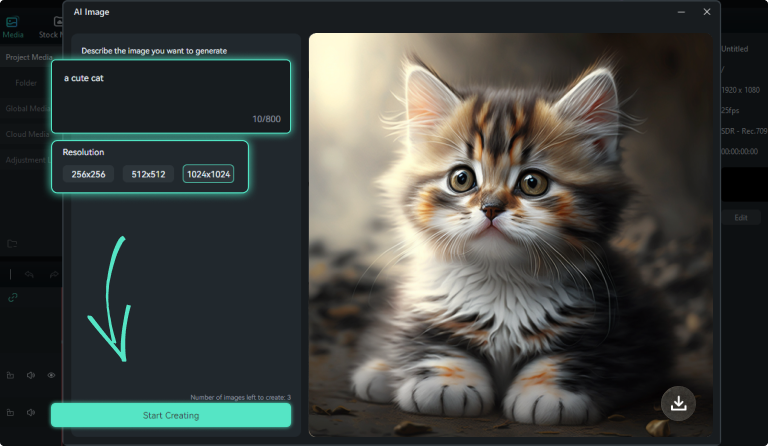
3. Descargar y usar la imagen
Cuando se genera la imagen, haga clic en el icono en la esquina inferior derecha. La imagen se descargará directamente en la carpeta local e importará simultáneamente a Multimedia.
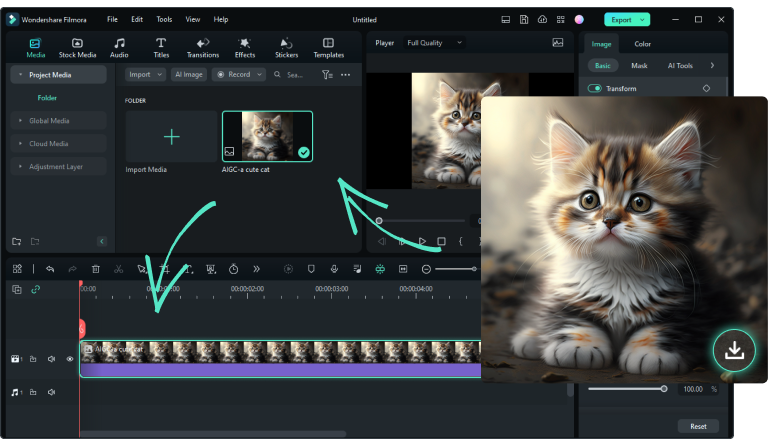
Desbloquea tu creatividad con Imagen con IA
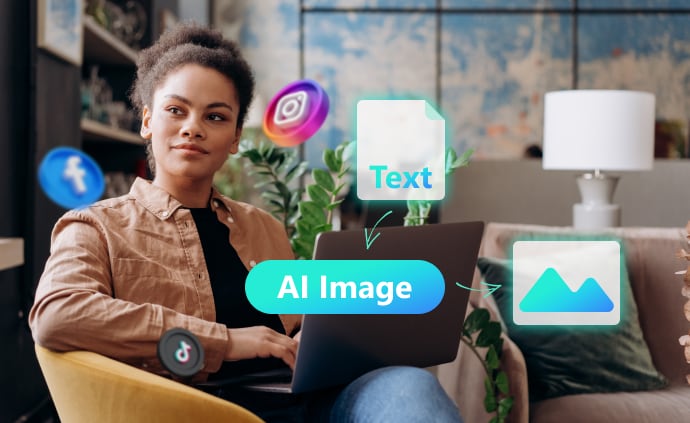
Influencer
¿Necesita ayuda para dar vida a sus ideas visuales? Con el Generador de imágenes de IA de Filmora, puede transformar sus ideas en material visual e incorporarlas a sus videos de redes sociales. Deje que su visión imaginativa y futurista se exponga a más personas. ¡Impulsa tus redes sociales ahora!

Marketer
¿Está estresado por los materiales perfectos para su video promocional? Imagen con IA de Filmora generará sus necesidades de material visual a través de sus palabras. No se preocupe por los derechos de autor molestos del material o el problema de encontrar las imágenes adecuadas. Con el generador de imágenes con IA, crear contenido original nunca ha sido tan fácil.
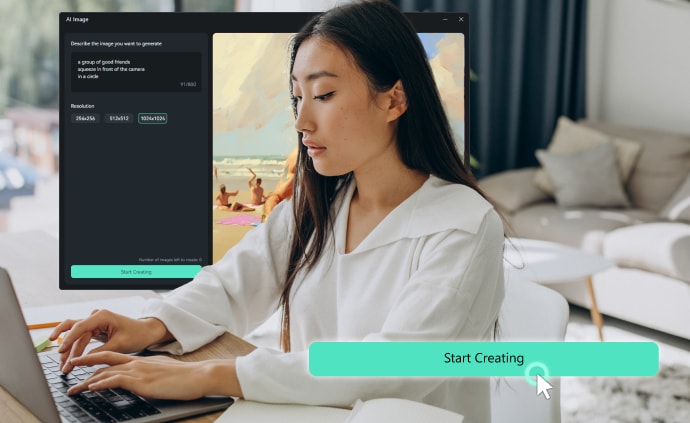
Freelancer
El Generador de Imágenes de IA de Filmora puede ahorrarle tiempo al eliminar la necesidad de disparar o buscar materiales de imagen que consumen mucho tiempo. Ingrese sus requisitos y la IA generará los materiales visuales para usted. Esta operación integral en la terminal reduce la necesidad de cambiar de herramienta, lo que permite que los proyectos avancen más rápidamente.
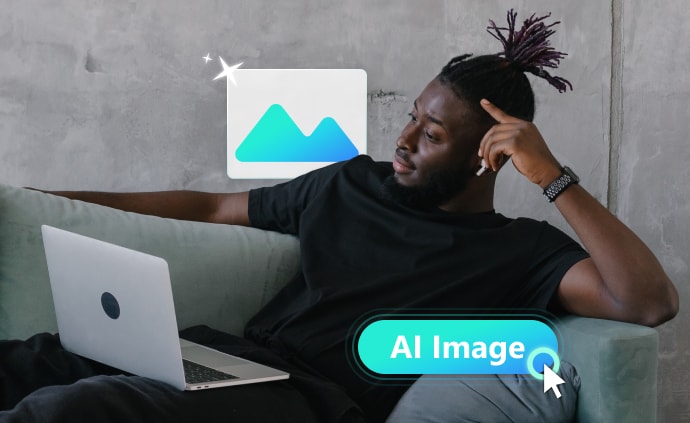
Hobbyist
¿Está luchando por encontrar los materiales de imagen perfectos? ¡No busque más allá del generador de imágenes con IA de Filmora! Al generar imágenes basadas en su texto, la IA visualizará su imaginación y lo inspirará a nuevas alturas. Y al poder aplicar rápidamente estas obras de arte a las creaciones de video, nunca tendrá que interrumpir su flujo creativo.
Preguntas frecuentes
¿Qué es Imagen con IA?
Imagen con IA se refiere al uso de tecnología de inteligencia artificial para analizar y manipular imágenes digitales. Esto puede incluir tareas como reconocimiento, mejora y generación de imágenes. La función Imagen con IA de Filmora utiliza inteligencia artificial para transformar automáticamente su texto descriptivo en imágenes de alta calidad visual.
¿Cómo genera IA texto a imágenes?
IA genera texto a imágenes mediante algoritmos que analizan la entrada de texto y luego generan imágenes basadas en el contexto y el significado de las palabras. Este proceso implica aprendizaje automático y redes neuronales que pueden reconocer patrones y crear representaciones visuales del texto.
¿Por qué usar IA para crear imágenes?
Usar IA para crear imágenes a través de la transformación de texto a imágenes permite una creación de contenido visual más rápida y eficiente, reduciendo la necesidad de trabajo manual de diseño y aumentando la productividad. También permite la personalización de imágenes basadas en entradas de texto específicas, facilitando la creación de contenido visual único y relevante.
¿Cuánto tiempo me llevará crear un texto a imagen con el generador de imágenes con IA de Filmora?
Depende de la complejidad de la obra de arte, pero generalmente toma alrededor de 4 segundos crear una pieza de arte de Texto a Imagen en Filmora. Sin embargo, también depende de la experiencia de la persona con diseño gráfico y el tamaño y complejidad del proyecto.
¿Cómo usar Imagen con IA en Filmora?
Para usar Imagen con IA en Filmora,
1. Primero, inicie la aplicación Filmora, cree un nuevo proyecto y haga clic en Imagen con IA en la parte superior del panel de medios.
2. Luego, ingrese un texto descriptivo en el cuadro de texto y haga clic en el botón "Comenzar a crear".
3. Cuando se genere la imagen, haga clic en el icono en la parte inferior derecha. Obtendrá las imágenes en la carpeta local y en los medios.
¿La imagen generada por IA será completamente única?
Las imágenes generadas por IA tienen el potencial de ser completamente únicas, ya que se crean utilizando algoritmos complejos y técnicas de aprendizaje automático que pueden generar imágenes nuevas y originales en función de parámetros e inputs específicos. Sin embargo, el nivel de singularidad puede variar según la complejidad del algoritmo y la cantidad de datos utilizados para entrenar la IA.
¿Puedo usar de Texto a Imagen para proyectos personales y/o comerciales?
Sí, puede utilizar de Texto a Imagen tanto para proyectos personales como comerciales. Sin embargo, es importante verificar los términos de uso y los acuerdos de licencia para la herramienta de Texto a Imagen específica que esté utilizando para garantizar el cumplimiento.
¿Puedo personalizar la imagen generada por Imagen con IA?
Sí, puede personalizar la imagen generada por Imagen con IA. Para hacer esto, deberá utilizar un software especializado capaz de manipular y recrear imágenes utilizando IA y otras herramientas.
¿Cuáles son las reglas que debo seguir al usar de Texto a Imagen?
Al utilizar IA para transformar texto a imagen, es importante tener en cuenta las palabras y el lenguaje utilizado. Evite usar palabras sensibles o un lenguaje que pueda ser ofensivo o inapropiado. Por ejemplo, no se recomienda utilizar palabras discriminatorias para ciertos grupos de personas en la función Imagen con IA de Filmora.
¿Cómo puedo acceder a la función Imagen con IA de Filmora?
Puede encontrar Imagen con IA de Filmora en la parte superior de su panel de medios. Siga este camino para acceder a esta función: Inicie la aplicación Filmora, cree un proyecto y haga clic en Imagen con IA en la parte superior del panel de medios.
